ログインできない状況別に対応方法を説明いたします。
※はじめにご確認ください
- パスワード入力時にCapsLockされていませんか
- コピーペーストの際にスペースがまぎれていませんか
1.パスワードを忘れてしまった場合
ユーザーご本人にてパスワードの再設定依頼を行います。
マニュアルはこちらです。
※パスワードの再設定には初回ログイン時に登録したメールアドレスが必要です。
※メールアドレスを忘れてしまった場合はこちらより、ユーザーIDを記載の上「メールアドレスを忘れてしまった」旨をご本人様からお問い合わせください。
2.ユーザーIDを忘れてしまった場合
ユーザーIDの代わりにメールアドレスでログインができます。
「ユーザー名/メールアドレス」 の欄に、登録したメールアドレスを入力してください。
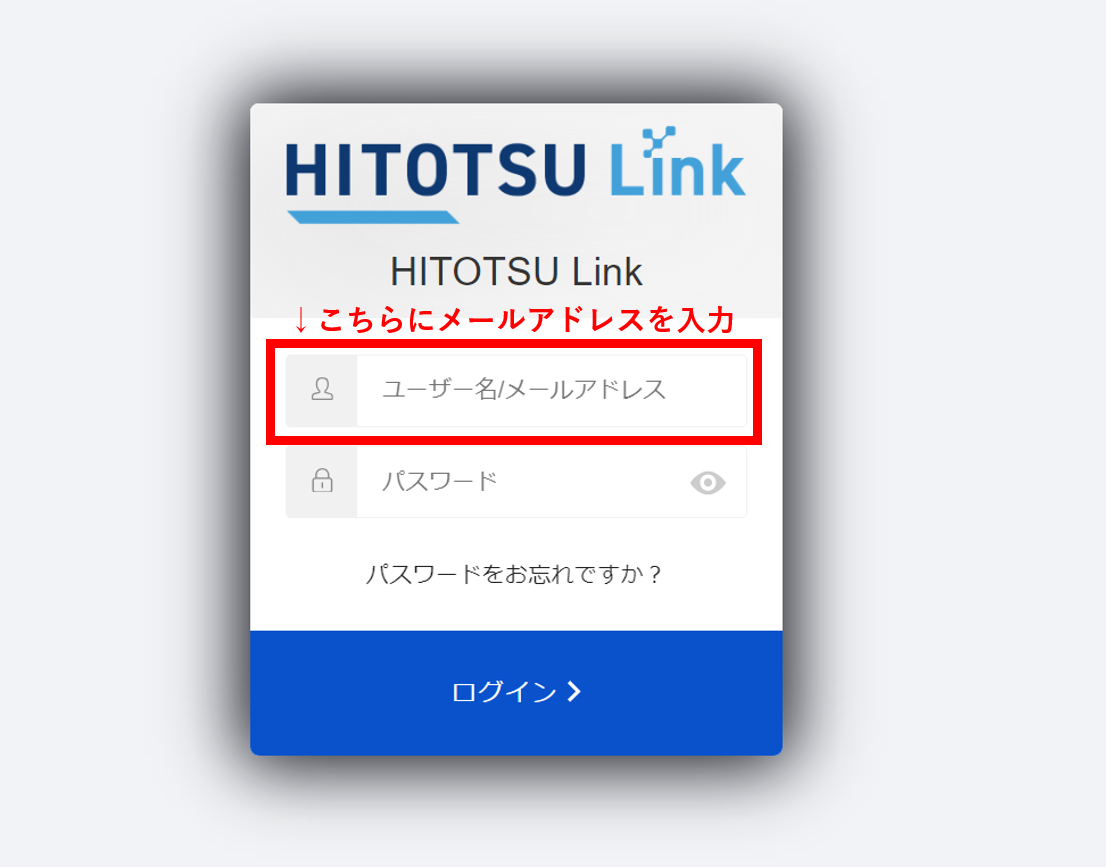
3.ID/メールアドレスの両方がわからない場合
問い合わせフォームより、
「ユーザーID、メールアドレスを忘れてしまった」旨お問い合わせください。
4.ログイン情報が合っているのにログインできない場合
■パスワードの再確認
パスワード入力後、パスワード欄の👁️(目のアイコン)をクリックし、入力内容に問題がないか今一度ご確認ください。
《チェックポイント》
- 全角半角は正しく入力されていますか?(HITOTSUとHitotsuは区別されます)
- 端末にログイン情報を記憶させている場合などは、「初回ログインパスワード」が記憶されていませんか?
■パスワードに問題がない場合
ログイン情報が間違っていない場合は、ブラウザやアプリに古いキャッシュが残っているために誤動作している可能性があります。
ブラウザ/アプリを一度閉じて(タスクキルして)から開き直し、再度ログインを実施ください。
※Android端末にてLinkアプリをご利用の場合はストレージの消去が必要な場合もあります。こちらのマニュアルをご参照いただき対応をお願いします。
5.ログインを何回も失敗して「ブロック」された場合
HITOTSUは、セキュリティの観点から、複数回ログインに失敗するとアクセスブロックされる仕様になっています。ブロック解除はご自身で実施可能です。
解除方法はこちらのマニュアルをご確認ください。
※ご利用端末によっては、アクセスブロックされた旨が表示されないケースがあります。
ログイン操作を複数回行ってもログインできない場合は、アクセスブロックされている可能性がありますので、上記マニュアルに沿ってご確認ください。